Rip DVD soepel naar PSP met behulp van twee beste methoden
PSP-bezitters hebben misschien veel uitstekende dvd-films die ze op hun PSP's willen bekijken, maar er is geen manier om de dvd in de PSP te plaatsen. Ze hebben dus een dvd-naar-PSP-convertertool nodig om hun dvd's naar digitaal formaat te rippen om films op hun PSP's af te spelen. Het afspelen van dvd's op uw spelconsoles wordt heel eenvoudig met de juiste dvd-rippertool. Bekijk de volgende onderdelen hieronder over hoe u een dvd naar PSP kunt rippen met uitstekende conversiekwaliteit.
Gidslijst
Deel 1: Hoe DVD's te rippen naar een PSP-compatibel formaat met hoge kwaliteit Deel 2: Hoe DVD naar PSP-video's te rippen via Handbrake Deel 3: Veelgestelde vragen over het rippen van DVD naar PSPDeel 1: Hoe DVD's te rippen naar een PSP-compatibel formaat met hoge kwaliteit
4Easysoft dvd-ripper is een krachtige DVD Ripper-tool die hoogwaardige DVD's naar uw PSP converteert. U kunt uw DVD's extraheren naar meer dan 600+ video- en audioformaten voor elk apparaat, waaronder de MP4-, AVI-, MP3-, WAV- en WMA-formaten voor PSP. Zelfs als u de Memory Stick Pro Duo gebruikt om video's op PSP af te spelen, converteert deze tool eenvoudig DVD's naar PSP. Het is het beste om een goede memory stick te hebben, afhankelijk van de videolengte die u wilt bekijken. Bekijk de gedetailleerde stappen hieronder om te leren hoe u DVD's naar PSP-videobestanden converteert.

Het beschikt over GPU Accelerated DVD Ripper om dvd's 60x sneller te converteren naar een compatibel formaat voor PSP.
Hiermee kunt u de video comprimeren zodat u deze op een spelcomputer kunt afspelen, terwijl de oorspronkelijke kwaliteit van uw dvd behouden blijft.
Met de geavanceerde videobewerkingsfuncties kunt u uw dvd-film aanpassen
Het ondersteunt meer dan 600 bestandsformaten, waaronder de compatibele formaten van PSP
100% Veilig
100% Veilig
Stap 1Gratis downloaden en starten van 4Easysoft DVD Ripper. Klik DVD laden in de rechterbovenhoek kunt u kiezen uit DVD-schijf laden, DVD-ISO laden of DVD-map laden.

Stap 2Plaats de dvd in het dvd-station van uw computer en de hoofdtitel van uw dvd wordt geladen. U kunt ook op de knop klikken Volledige titellijst om alle titels van uw dvd te laden. Vink het vakje aan voor de titels die u wilt toevoegen. Klik vervolgens op OK bevestigen.

Stap 3Dit programma biedt u drie opties voor het uitvoerbestand: Rip naar video/audio, Rip naar dvd-map, En Rip naar DVD ISO-bestand. Selecteer Rip naar video/audio Selecteer in de vervolgkeuzelijst de optie om uw dvd naar digitaal formaat te rippen.

Stap 4Kies het MP4 of AVI output formaat in de linkerhoek om DVD naar PSP te rippen. Of je kunt naar de Apparaat sectie, scroll naar beneden totdat je ziet Spellen, selecteer het dan. Scroll naar beneden en klik op de PSP knop met de aangepaste instellingen.
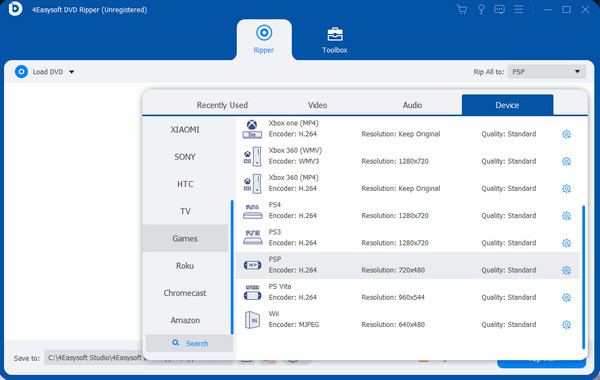
Stap 5Als u klaar bent, klikt u op Alles rippen in de rechterbenedenhoek van het programma. Wacht tot uw ripproces is voltooid, dan kunt u genieten van uw geripte DVD naar PSP.
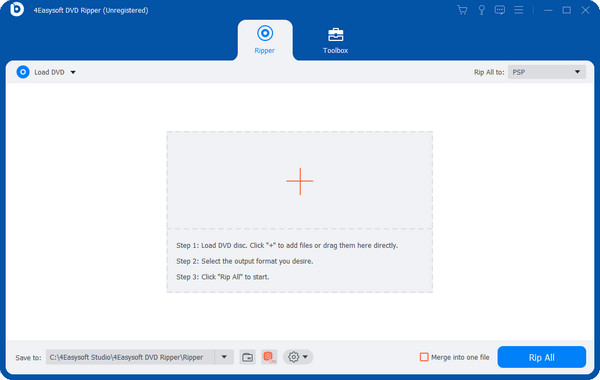
Deel 2: Hoe DVD naar PSP-video's te rippen via Handbrake
Voor de meeste mensen is Handbrake hun beste keuze voor het rippen van dvd's naar PSP. Deze DVD Ripper-tool is een open-source converter voor Linux, Windows en Mac. Het biedt een gratis service voor het converteren van dvd's naar MP4- of MKV-bestanden. Bovendien kunt u hiermee oude kwaliteitsvideo's herstellen, het audiovolume aanpassen, de video bijsnijden en de grootte ervan wijzigen, enz. Als uw dvd niet is beveiligd tegen kopiëren, kunt u uw dvd eenvoudig rippen met Handbrake. Hieronder vindt u gedetailleerde stappen om uw dvd naar PSP te rippen.
Stap 1Download en installeer Handbrake en start het op uw computer. Plaats uw dvd in het dvd-station van uw computer. Klik op de Bron knop om uw dvd-film te laden.
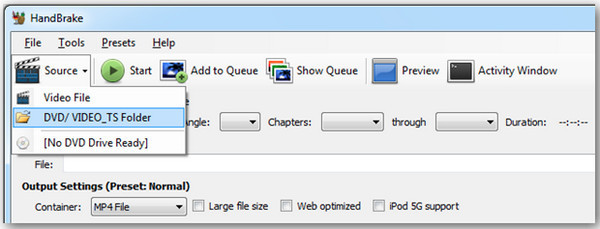
Stap 2Selecteer een vooraf ingesteld profiel voor uw uitvoerbestand en kies vervolgens een map op uw computer door de Bestemming vakje om uw bestandsbestemming in te stellen.
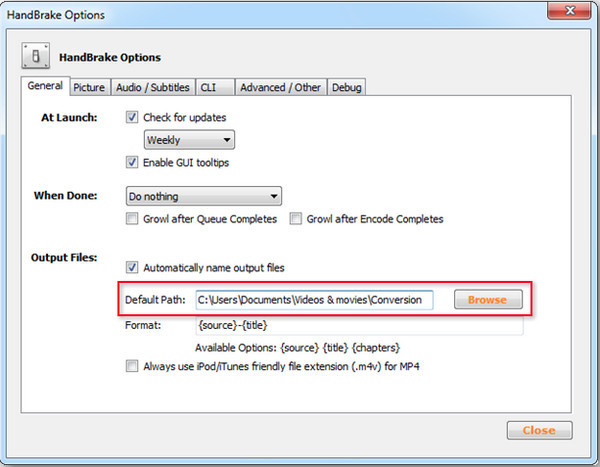
Stap 3Navigeer vervolgens naar de Uitvoerinstellingen en selecteer Container. Open de Video/Audio tabbladen hieronder om de parameters van het uitvoerprofiel in te stellen volgens uw PSP-behoeften. Instellen MP4 als de videocodec.

Stap 4Klik op de Begin knop om uw DVD naar PSP te converteren. Wacht tot u het geconverteerde bestand compatibel hebt met uw PSP-apparaat.

Deel 3: Veelgestelde vragen over het rippen van DVD naar PSP
-
Kan ik MP4-bestanden afspelen op mijn PSP?
Ja, u kunt ongetwijfeld MP4-mediabestanden afspelen op uw PSP. Als het MP4-formaat echter voor iPods of andere apparaten is, hebt u mogelijk hulp nodig om het op uw PSP af te spelen. U moet het filmbestand converteren en toevoegen aan de geheugenstick van de PSP.
-
Gaat de kwaliteit achteruit als ik een DVD naar een PSP rip?
Het hangt af van de DVD Ripper die u gebruikt, en u moet de juiste DVD Ripper tool vinden die een hoge kwaliteit conversie heeft en u in staat stelt om de videogrootte te comprimeren terwijl de originele kwaliteit behouden blijft. Overweeg de twee DVD Ripper tools die in dit artikel worden genoemd om uw DVD naar PSP te rippen zonder kwaliteitsverlies.
-
Waar plaats ik mijn MP4-bestand op mijn PSP?
Kopieer uw MP4-videobestand naar Memory Stick-media om het bestand op uw PSP-systeem af te spelen. Maak met uw pc een map en noem deze "VIDEO" op de Memory Stick-media of in de systeemopslag en kopieer vervolgens uw MP4-bestand naar die map. Controleer voor meer details de andere compatibele formaten die hierboven zijn genoemd en die op uw PSP kunnen worden afgespeeld.
Conclusie
Het rippen van uw DVD naar PSP is nu extreem eenvoudig met behulp van de twee DVD Ripper-tools hierboven. HandBrake is een prachtige tool om DVD's te rippen naar PSP-videobestanden. Het kan echter alleen overweg met niet-beveiligde DVD's. U moet een andere tool downloaden om de kopieerbeveiliging te decoderen, wat ingewikkeld zou zijn. 4Easysoft dvd-ripper is een multi-media converter die 60x snellere ripsnelheid ondersteunt. Hiermee kunt u dvd's naar PSP converteren om uw plezier met uw gameconsole te vergroten.
100% Veilig
100% Veilig



